Word生成随机文本方法及函数使用教程
时间:2025-09-19 13:10:26 155浏览 收藏
偷偷努力,悄无声息地变强,然后惊艳所有人!哈哈,小伙伴们又来学习啦~今天我将给大家介绍《Word如何生成随机文本内容_Word生成随机测试文本函数用法》,这篇文章主要会讲到等等知识点,不知道大家对其都有多少了解,下面我们就一起来看一吧!当然,非常希望大家能多多评论,给出合理的建议,我们一起学习,一起进步!
答案:Word中可通过RAND函数生成英文测试文本,LOREM函数插入拉丁文占位符,或使用VBA宏添加中文示例文本。
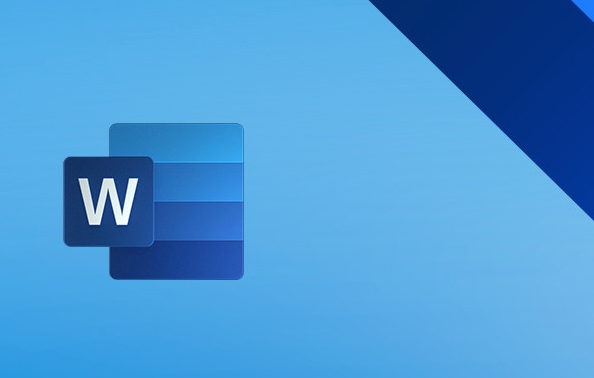
如果您需要在Word文档中快速填充测试文本以检查排版或布局效果,可以通过内置函数自动生成随机文本内容。这种方法适用于创建演示文档或测试格式设置。
本文运行环境:Dell XPS 13,Windows 11
一、使用RAND函数生成英文随机文本
RAND函数是Word内置的伪随机文本生成器,可快速插入多段标准英文测试文本,便于查看段落样式和页面布局。
1、将光标定位到需要插入随机文本的位置。
2、输入=RAND()并按下回车键。
3、默认情况下,该函数会生成5段文本,每段包含5句话。
4、若要控制段落数和每段句数,可在括号内指定参数,例如输入=RAND(3,4)生成3个段落,每个段落包含4句话。
二、使用LOREM函数生成拉丁文占位文本
LOREM函数用于生成传统的Lorem Ipsum占位文本,常用于设计领域,避免读者关注文字内容本身,专注于视觉效果。
1、将光标放置在希望插入占位符的位置。
2、输入=LOREM()后按回车。
3、默认生成5段拉丁文形式的占位文本。
4、可通过参数调整输出量,例如输入=LOREM(2,6)生成2个段落,每个段落包含6句拉丁文。
三、通过开发工具插入随机中文文本
Word未提供直接生成随机中文文本的函数,但可通过启用“开发工具”选项卡并使用宏命令实现中文测试内容的插入。
1、点击“文件”→“选项”→“自定义功能区”,勾选“开发工具”以显示该选项卡。
2、进入“开发工具”选项卡,点击“Visual Basic”打开VBA编辑器。
3、插入新模块,并粘贴以下代码:
Sub InsertChineseDummyText()
Dim i As Integer
For i = 1 To 5
Selection.TypeText Text:="这是一个用于测试的中文段落示例。"
Selection.TypeParagraph
Next i
End Sub
4、运行宏后,将在文档中插入5行预设的中文测试文本。
终于介绍完啦!小伙伴们,这篇关于《Word生成随机文本方法及函数使用教程》的介绍应该让你收获多多了吧!欢迎大家收藏或分享给更多需要学习的朋友吧~golang学习网公众号也会发布文章相关知识,快来关注吧!
-
501 收藏
-
501 收藏
-
501 收藏
-
501 收藏
-
501 收藏
-
162 收藏
-
463 收藏
-
258 收藏
-
468 收藏
-
198 收藏
-
172 收藏
-
144 收藏
-
417 收藏
-
492 收藏
-
142 收藏
-
441 收藏
-
184 收藏
-

- 前端进阶之JavaScript设计模式
- 设计模式是开发人员在软件开发过程中面临一般问题时的解决方案,代表了最佳的实践。本课程的主打内容包括JS常见设计模式以及具体应用场景,打造一站式知识长龙服务,适合有JS基础的同学学习。
- 立即学习 543次学习
-

- GO语言核心编程课程
- 本课程采用真实案例,全面具体可落地,从理论到实践,一步一步将GO核心编程技术、编程思想、底层实现融会贯通,使学习者贴近时代脉搏,做IT互联网时代的弄潮儿。
- 立即学习 516次学习
-

- 简单聊聊mysql8与网络通信
- 如有问题加微信:Le-studyg;在课程中,我们将首先介绍MySQL8的新特性,包括性能优化、安全增强、新数据类型等,帮助学生快速熟悉MySQL8的最新功能。接着,我们将深入解析MySQL的网络通信机制,包括协议、连接管理、数据传输等,让
- 立即学习 500次学习
-

- JavaScript正则表达式基础与实战
- 在任何一门编程语言中,正则表达式,都是一项重要的知识,它提供了高效的字符串匹配与捕获机制,可以极大的简化程序设计。
- 立即学习 487次学习
-

- 从零制作响应式网站—Grid布局
- 本系列教程将展示从零制作一个假想的网络科技公司官网,分为导航,轮播,关于我们,成功案例,服务流程,团队介绍,数据部分,公司动态,底部信息等内容区块。网站整体采用CSSGrid布局,支持响应式,有流畅过渡和展现动画。
- 立即学习 485次学习
